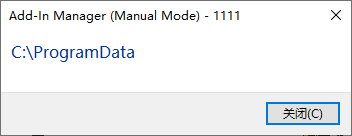使用文件在 Chromebook 上移动和整理文件。当您在 Chromebook 的内部存储器上下载和存储文件时,创建多个文件夹以将您的文件组合在一起并保持有序非常有用。您可以按照以下步骤移动文件和文件夹:
单击屏幕左下角的应用程序启动器图标。
出现应用程序启动器。
找到文件图标并单击它。
文件在不是 Chrome 浏览器的窗口中打开。
单击并按住要移动的文件,然后将文件拖到所需的文件夹中。(见图。)
使用触摸板时,点击并按住文件后,用另一根手指将文件拖到所需的文件夹中。
将文件悬停在文件夹上会突出显示该文件夹。
释放以将文件拖放到目标文件夹中。
如果您想一次移动多个文件和文件夹,可以按照以下步骤进行:
在“文件”应用程序窗口中,按住 Ctrl 键并单击所需的文件。
您单击的文件都突出显示。
单击并按住您选择的任何部分;不松开,将选区拖动到所需位置。
将文件悬停在目标文件夹上会突出显示该文件夹。
释放以将文件拖放到目标文件夹中。
如果您想选择整个文件集合,请执行以下步骤:
按住 Shift 键,然后用一根手指或拇指单击并用另一根手指移动指针以一次突出显示多个连续的文件。
单击您选择的任何部分;不松开,将选区拖动到所需位置。
将文件悬停在目标文件夹上方会突出显示该文件夹,表示可以从触摸板上松开手指。
释放以将文件拖放到目标文件夹中。